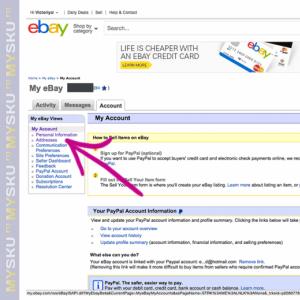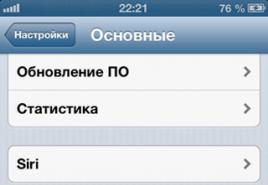หน้าจอสูงรหัสผ่านจากโรงงานสำหรับการตั้งค่าอินเทอร์เน็ต การกู้คืนโทรศัพท์ Highscreen จากสถานะอิฐ
วิธีตั้งค่าอินเทอร์เน็ตบน Highscreen
ใน โลกสมัยใหม่ เกือบทุกคนมีอุปกรณ์เคลื่อนที่หรือมากกว่าสมาร์ทโฟน เงื่อนไขที่จำเป็น สำหรับผู้ใช้สมาร์ทโฟนยุคใหม่ถือเป็นโอกาสในการเชื่อมต่ออินเทอร์เน็ต
อุปกรณ์หน้าจอสูงให้โอกาสนี้ แต่เพียงแค่ซื้อสมาร์ทโฟนไม่ได้หมายความว่าจะเชื่อมต่ออินเทอร์เน็ตทันที ก่อนอื่นคุณต้องซื้อบริการจากผู้ให้บริการมือถือของคุณ เป็นสิ่งสำคัญมากในการเลือกอัตราที่เหมาะสม ขึ้นอยู่กับคำขอของคุณคุณสามารถเลือกการเข้าถึงแบบไม่ จำกัด หรือภาษี
สิ่งสำคัญคือต้องทราบวิธีตั้งค่าการเชื่อมต่อดังกล่าว ตามกฎแล้วการตั้งค่าจะเกิดขึ้นเองคุณจะต้องบันทึกเท่านั้น ในบางกรณีไม่สามารถกำหนดค่าอินเทอร์เน็ตได้ในครั้งแรกในสถานการณ์เช่นนี้ การตั้งค่าด้วยตนเอง
หากคุณไม่ทราบวิธีกำหนดค่าอินเทอร์เน็ตบนอุปกรณ์ Highscreen ด้วยตนเองเนื้อหานี้เหมาะสำหรับคุณโดยเฉพาะ เราจะบอกรายละเอียดวิธีการตั้งค่าอินเทอร์เน็ตโดยใช้ GPRS กระบวนการนี้ไม่ต้องใช้ความพยายามมากจากคุณ เพียงทำตามทุกอย่างที่เขียนไว้ในคำแนะนำอย่างระมัดระวัง สิ่งสำคัญคือต้องทราบว่าเหตุใดคุณจึงไม่สามารถเข้าถึงได้ในครั้งแรก เราจะแสดงรายการเหตุผลเหล่านี้ด้วย
ก่อนจูนด้วยตนเอง ...
1) คุณต้องเปิดใช้งานพารามิเตอร์ "การถ่ายโอนข้อมูล" ในการตั้งค่า สิ่งนี้จำเป็นในการเปิดการเข้าถึงสำหรับการส่งข้อมูลจากเครือข่าย คุณจะพบตัวเลือกนี้ในรายการเมนู "การตั้งค่าเครือข่ายมือถือ"
2) หากคุณมีเงินไม่เพียงพอในบัญชีของคุณคุณควรเติมเงินมิฉะนั้นจะไม่สามารถออนไลน์ได้
หากต้องการทำความเข้าใจเมื่อคุณมีการเชื่อมต่อเครือข่ายให้ดูที่ตัวบ่งชี้ลิงก์ ควรมีสัญลักษณ์ตามตัวอักษรอยู่ข้างๆหมายถึงการเชื่อมต่ออินเทอร์เน็ต หากคุณคำนึงถึงประเด็นข้างต้นทั้งหมดแล้วให้ดำเนินการตั้งค่าด้วยตนเอง
การตั้งค่าอินเทอร์เน็ตด้วยตนเอง
1) ไปที่เมนู "การตั้งค่า"
2) เปิดรายการ "เพิ่มเติม" จากนั้นไปที่คอลัมน์ "เครือข่ายมือถือ"
3) ที่นี่คุณต้องเลือกพารามิเตอร์ "จุดเชื่อมต่อ"
4) หากในรายการจุดเชื่อมต่อมีจุดที่เป็นของผู้ให้บริการของคุณแสดงว่าเพียงพอที่จะเปิดใช้งานและได้รับการเข้าถึง
5) มิฉะนั้นเราจะดำเนินการสร้างจุดเชื่อมต่อใหม่ ในการดำเนินการนี้ให้เลือกบรรทัด "ใหม่ ... " ในรายการฟังก์ชัน
6) หน้าต่างใหม่จะเปิดขึ้น จะมีช่องว่างและต้องกรอกข้อมูลบางอย่าง () หากไม่มีข้อผิดพลาดคุณต้องกรอกข้อมูลในฟิลด์ "APN"
8) บันทึกจุดเชื่อมต่อที่สร้างขึ้น
9) ให้ความสนใจกับตัวบ่งชี้การสื่อสารหากมีตัวอักษรอยู่ข้างๆแสดงว่าการเชื่อมต่อสำเร็จ
10) หากไม่ได้เปิดใช้งานการเชื่อมต่อในครั้งแรกให้รีสตาร์ทอุปกรณ์
มีสาเหตุหลายประการที่ทำให้คุณไม่สามารถเข้าถึงอินเทอร์เน็ตได้ เช่นการกรอกข้อมูลในช่องไม่ถูกต้องเมื่อสร้างบัญชีใหม่อุปกรณ์ที่ผิดพลาดการไม่อยู่ในพื้นที่ครอบคลุมเครือข่าย วิเคราะห์ปัจจัยทั้งหมดและระบุปัญหา หากคุณไม่สามารถระบุได้ว่าเหตุผลคืออะไรให้ติดต่อผู้เชี่ยวชาญ
ผู้ผลิตได้จัดเตรียมไว้มากมาย โหมดการทำงานของโทรศัพท์... โหมดการทำงานแต่ละโหมดจะช่วยในการแก้ปัญหาเฉพาะ โหมดมากมายดังกล่าวให้โอกาสที่ดีในการอัปเดตและแก้ไขซอฟต์แวร์โทรศัพท์ เราจะมาดูแต่ละโหมดและฟังก์ชั่นต่างๆ มาตัดสินใจกันเลย วิธีการเปิดตัว และวิธีทำให้โทรศัพท์กลับสู่โหมดปกติ บทความนี้กล่าวถึงห้าโหมดของโทรศัพท์
1. โหมดปกติ
โหมดโทรศัพท์ปกติ ใช้สำหรับชีวิตประจำวัน (โทร, อินเทอร์เน็ต, เกม)
โทรศัพท์จะเปิดและปิดโดยกดปุ่มเปิด / ปิดค้างไว้เป็นเวลานาน
2. เซฟโหมด
Safe Mode บนโทรศัพท์ของคุณมีจุดประสงค์เดียวกับ Windows มีบางสถานการณ์ที่สมาร์ทโฟนที่ใช้ Android อาจติดขัดและคุณไม่สามารถทำได้หากไม่ดาวน์โหลดในรูปแบบที่แท้จริง ฟังก์ชั่นเดียวกันนี้ยังมีประโยชน์สำหรับการวินิจฉัยในกรณีที่ผู้ใช้ต้องการค้นหาว่าแอปพลิเคชันเป็นสาเหตุของเบรกหรือไม่หรือมีปัญหาอยู่ในอุปกรณ์ / ระบบเอง ในโหมดนี้จะเปิดใช้เฉพาะการกำหนดค่าระบบพื้นฐานโดยไม่มีแอปพลิเคชันของบุคคลที่สาม
หลังจากออกจากเซฟโหมดข้อมูลทั้งหมดจะกลับสู่ตำแหน่งโปรแกรมจะเริ่มทำงานตามปกติ แต่วิดเจ็ตทั้งหมดจะหลุดออกไปดังนั้นก่อนที่จะเข้าสู่ขอแนะนำให้บันทึกการตั้งค่าของตัวเรียกใช้งานของคุณหากมีโอกาสดังกล่าว
เรากดปุ่มสองปุ่มระดับเสียง - และเปิดค้างไว้ หลังจากโลโก้ปรากฏขึ้นให้ปล่อยปุ่มเปิด เรากดปุ่มลดระดับเสียงค้างไว้ - จนกว่าจะโหลดเต็มที่ ที่มุมล่างซ้ายจารึก " โหมดปลอดภัย".
กดปุ่มเปิดจนกระทั่งเมนูพลังงานปรากฏขึ้น หลังจากนั้นเราก็กดค้างไว้เป็นเวลานาน ถอดสายไฟ จนกระทั่งเมนูบูตปรากฏขึ้น โหมดปลอดภัย.
เอาท์พุต:
เพียงรีสตาร์ทโทรศัพท์ของคุณ
3. โหมดการกู้คืน
โหมดอัพเดตเฟิร์มแวร์โทรศัพท์หรือการติดตั้งซอฟต์แวร์ โดยปกติจะอนุญาตให้คุณอัปเดตเฟิร์มแวร์ภายในระบบปฏิบัติการ Android 4.0 หรือ 4.1 เดียวกัน นอกจากนี้ยังสามารถติดตั้งซอฟต์แวร์ของ บริษัท อื่นจากไฟล์ (zip-archive ของโครงสร้างบางอย่าง) ที่อยู่ในการ์ด SD ภายนอกหรือหน่วยความจำแฟลชภายในของโทรศัพท์
การนำทางผ่านเมนูดำเนินการด้วยปุ่มปรับระดับเสียง การเลือกเมนูด้วยปุ่มเปิดปิด ในการกู้คืนจากโรงงานหน้าจอสัมผัสและปุ่มสัมผัสไม่ทำงาน
ลงชื่อเข้าใช้โดยปิดโทรศัพท์:
เรากดปุ่ม Volume + ค้างไว้และปุ่มเปิด / ปิด หลังจากการสั่นสะเทือนสามารถปล่อยปุ่มเปิดเครื่องได้ เรากำลังรอการเปิดตัวการกู้คืนปล่อยปุ่มที่สอง
ลงชื่อเข้าใช้เมื่อโทรศัพท์เปิดอยู่:
เรากดปุ่มค้างไว้ ในขณะที่หน้าจอดับลงเรากดปุ่ม Volume + ค้างไว้จนกระทั่งเมนู Recovery ปรากฏขึ้น
เอาท์พุต:
โดยการเลือกรายการเมนูระบบรีบูตทันทีหรือโดยการถอดแบตเตอรี่โทรศัพท์
รีบูตการกู้คืน
รีบูต
4. โหมด Bootloader
โหมดของพาร์ติชันที่กะพริบของหน่วยความจำแฟลชภายในของโทรศัพท์จากคอมพิวเตอร์ผ่านยูทิลิตี้ fastboot... โหมดนี้ช่วยให้คุณสามารถแฟลชพื้นที่หลักของหน่วยความจำแฟลชของโทรศัพท์รวมถึงการอัปเดตเฟิร์มแวร์ ต้องติดตั้งไดรเวอร์และซอฟต์แวร์พิเศษ ( adb และ fastboot). หากติดตั้ง Android SDKจากนั้นจะพบได้ในโฟลเดอร์ android-sdk \\ platform-tools \\
ในโหมดนี้จะมีเพียงโลโก้ของผู้ผลิตเฟิร์มแวร์โทรศัพท์เท่านั้นที่แสดงบนหน้าจอโทรศัพท์
ทางเข้า:
ในเฟิร์มแวร์บางเวอร์ชันการเข้าสู่โหมดนี้ทำได้โดยการกดปุ่มระดับเสียง - และปุ่มเปิดร่วมกันเมื่อโทรศัพท์ปิดอยู่จะไม่สามารถใช้งานได้กับเฟิร์มแวร์ทั้งหมด
เอาท์พุต:
การออกจากโหมดนี้ทำได้โดยการถอดแบตเตอรี่
รีบูต bootloader
รีบูต - bootloader
รีบูต
5. โหมดเฟิร์มแวร์ (โหมด DFU)
โหมดอัพเดตเฟิร์มแวร์ของอุปกรณ์ - โหมดการกะพริบหน่วยความจำแฟลชภายในของโทรศัพท์ (รวมถึงพื้นที่ให้บริการ) ด้วยยูทิลิตี้ของผู้ผลิตหรือยูทิลิตี้ QPST
ช่วยให้คุณสามารถ reflash โทรศัพท์ด้วยเฟิร์มแวร์ใด ๆ เรียกคืนจาก " อิฐ", เปลี่ยน IMEI ของโทรศัพท์และการทำงานระดับต่ำอื่น ๆ ด้วยซอฟต์แวร์โทรศัพท์
ทางเข้า:
ในการเข้าสู่โหมดนี้จะต้องปิดโทรศัพท์
1. กดปุ่ม Volume + และ Volume - ค้างไว้
2. เราเชื่อมต่อโทรศัพท์กับคอมพิวเตอร์ผ่านสาย USB
3. อุปกรณ์ใหม่จะปรากฏในรายการอุปกรณ์ที่เชื่อมต่อกับคอมพิวเตอร์ " การวินิจฉัย Qualcomm HS-USB 9025"นอกจากนี้ดิสก์ USB ที่มีพาร์ติชันที่ Windows ไม่รู้จักควรปรากฏในรายการไดรฟ์คอมพิวเตอร์
เมื่อถามถึง การจัดรูปแบบคุณต้องตอบ ไม่!
เอาท์พุต:
การออกจากโหมดทำได้โดยการถอดแบตเตอรี่หรือใช้ซอฟต์แวร์พิเศษ (ยูทิลิตี้ QPST)
การกู้คืนโทรศัพท์ โทรศัพท์ / สมาร์ทโฟนรุ่น Highscreen Boost 2 SE บนระบบปฏิบัติการ Android 4.3 พร้อมหน้าจอ IPS สีทัชสกรีน - 1280x720 dpi ทำจากอิฐ โทรศัพท์มือถือสมัยใหม่เป็นสิ่งที่ซับซ้อนซึ่งจะเป็นการดีกว่าที่จะไม่เข้าไปในเครื่องภายในโดยไม่จำเป็นเกิดขึ้นเนื่องจากการขาดความรู้หรือความประมาทหลังจากการกะพริบไม่สำเร็จการเปลี่ยนซอฟต์แวร์โทรศัพท์ไม่เปิดเครื่องถูกบล็อก ในสถานะนี้โทรศัพท์ / สมาร์ทโฟน Highscreen รุ่น Boost 2 SE บนระบบปฏิบัติการ Android 4.3 พร้อมหน้าจอ IPS สีหน้าจอสัมผัส - 1280x720 dpi เรียกว่า "อิฐ"
ด้วยอิฐเป็นที่ชัดเจนว่าจะทำอย่างไร แต่จะทำอย่างไรกับโทรศัพท์ดังกล่าว? วิธีการสร้างใหม่และเรียกใช้? แน่นอนว่าไม่มีเครื่องมือสากลสำหรับ Highscreen zera s rev s แต่ละรุ่น, five pro, hercules, bay และรุ่นอื่น ๆ ก็มีของตัวเอง วิธีการกู้คืนโทรศัพท์.
ข้อผิดพลาดในโทรศัพท์วิธีเปิดโทรศัพท์ Highscreen alpha rage จอบจอบบริสุทธิ์ f. การกู้คืนจากสถานะอิฐ
ข้อมูลวิธีการกู้คืน Highscreen verge, winwin, pure j, Highscreen thor black, Alpha R, โทรศัพท์โอเมก้าไพรม์ s mini หลังจากกระพริบ หรือจากสถานะล็อกหรือเมื่อโทรศัพท์ไม่เปิดขึ้นคุณสามารถอ่านในฟอรัมและเว็บไซต์เฉพาะ
ประมาทหรือข้อผิดพลาดเมื่อกะพริบอุปกรณ์โทรศัพท์ / สมาร์ทโฟนหน้าจอสูงรุ่นที่สี่บนระบบปฏิบัติการ Android 5.1 พร้อมหน้าจอ IPS สีหน้าจอสัมผัส - 854x480 dpi
หากคุณทำสิ่งที่ไม่ดีต่อสุขภาพกับโทรศัพท์ Highscreen omega prime s mini, spider, winjoy และหลังจากนั้นก็หยุดโหลดเลยและไม่เริ่มการทำงานทั้งในการกู้คืนหรือใน FTM หรือใน fastboot อย่าเพิ่งสิ้นหวัง ยังมีวิธีแก้ไขอีกหนึ่งวิธี:
กู้คืนโทรศัพท์ Highscreen ที่ตายแล้วซึ่งจะไม่เปิดที่บ้าน
- การกู้คืนโทรศัพท์ Highscreen หลังจากเฟิร์มแวร์ไม่สำเร็จ คำอธิบายที่โพสต์บนไซต์ใช้วิธีที่เรียกว่า Jag สาระสำคัญของวิธีการนี้คือจำเป็นต้องสร้างปลั๊ก Jag พิเศษโดยการบัดกรีหน้าสัมผัส (4 และ 5) ซึ่งกันและกันผ่านตัวต้านทาน301kΩ Jag นี้ใส่ลงในโทรศัพท์ของ Highscreen zera s rev s phone, color IPS, touch - 960x540 dpi เมื่อถอดแบตเตอรี่ออก รายละเอียดเพิ่มเติมเกี่ยวกับวิธีกู้คืนโทรศัพท์ด้วยวิธีนี้มีอธิบายไว้ที่นี่การกู้คืนโทรศัพท์ Highscreen ให้อยู่ในสถานะใช้งานได้
- สำหรับเจ้าของโทรศัพท์ คุณสามารถดูรายการอุปกรณ์ที่รองรับทั้งหมดเช่นสี AMOLED สำหรับโทรศัพท์ Highscreen 5 pro, 16.78 ล้านสี, หน้าจอสัมผัส - 1280x720 dp และอื่น ๆ คำถามที่พบบ่อยเกี่ยวกับการกู้คืนโทรศัพท์ Motorola จะโพสต์ไว้ในลิงค์ด้านบน นอกจากนี้ไซต์ยังให้คำอธิบายเกี่ยวกับการกู้คืนโทรศัพท์โดยปิดรายชื่อโดยถอดแบตเตอรี่ออกก่อนที่จะกู้คืนโทรศัพท์คุณต้องดาวน์โหลดและติดตั้งโปรแกรมพิเศษบนพีซีของคุณ: แฟลชและการสำรองข้อมูลการพัฒนาแบบสุ่มถัดไปคุณต้อง: ถอดแบตเตอรี่ออกปิดรายชื่อ 4 และ 5 บนขั้วต่อโทรศัพท์ (ดูรูป) การปิดเข็มให้มิดชิดใส่แบตเตอรี่เปิดเข็มเสียบสายเข้าไปในขั้วต่อและเชื่อมต่อกับคอมพิวเตอร์ข้อความควรปรากฏในโปรแกรมแฟลชและสำรองข้อมูลการพัฒนาแบบสุ่มที่หน้าจอ Highscreen Hercules สี IPS หน้าจอสัมผัส - 1920x1080 เชื่อมต่อ dpi แล้ว
การกู้คืนโทรศัพท์ Highscreen จากสถานะ "อิฐ"
- วิธีการกู้คืน Highscreen black gtx, Zera U, โทรศัพท์จุดประกายของรุ่นต่างๆ, ผู้ผลิตที่แตกต่างกัน เมื่อเรียกคืน Highscreen yummy duo ให้เพิ่ม 3 pro, โทรศัพท์ระเบิด, ใช้ซอฟต์แวร์พิเศษ: แฟลชมาตรฐานจาก MTS, โปรแกรมเมอร์จาก ZTE และตัวแก้ไข HEX คำอธิบายโดยละเอียดพร้อมภาพหน้าจอของการกระทำถูกโพสต์ไว้ในหน้านี้ของไซต์ (ดูลิงค์)การกู้คืนโทรศัพท์หน้าจอสูงผ่านโปรแกรม SEMCtool
- คำแนะนำนี้ใช้สำหรับการกู้คืนรุ่น Highscreen บางรุ่น อาการเสีย: โทรศัพท์ Highscreen strike, alpha gtr, การระเบิดค้างที่ "โปรดรอสักครู่", จอแสดงผลสีขาวกะพริบ, ไม่มีสัญญาณเครือข่าย, ไม่มีการเชื่อมต่อผ่าน DCU-60, ไม่ผ่าน "C" หรือผ่าน "2 + 5" วิธีการกู้คืนโทรศัพท์ของโทรศัพท์ Highscreen Bay สี AMOLED หน้าจอสัมผัส - 1280x720 dpi ที่โพสต์บนไซต์นี้โดยใช้สายเคเบิลบริการร่วมกับซอฟต์แวร์ SEMCtool v8.7 ซึ่งสามารถดาวน์โหลดได้ฟรีในไซต์เดียวกันการกู้คืนโทรศัพท์มือถือที่เสียหายจากน้ำสูง - ชายที่จมน้ำ
- คำแนะนำพร้อมรูปภาพเกี่ยวกับวิธีคืนค่า Highscreen cosmo, jet duo, power ice phone หลังจากทิ้งลงในน้ำ เพื่อป้องกันการกัดกร่อนขององค์ประกอบโทรศัพท์ อัลฟ่าหน้าจอสูง IPS สีโกรธสัมผัส - 854x480 dpi คุณต้องรีบนำออกจากน้ำและถอดแบตเตอรี่ออกอย่างรวดเร็ว จากนั้นนำเคสออกและวางโทรศัพท์ไว้ในโถที่เต็มไปด้วยข้าวเป็นเวลาสองวัน ข้อเท็จจริงก็คือข้าวดูดซับความชื้นได้เป็นอย่างดีและเป็นสารดูดซับที่ดีเยี่ยม ข้าวโฮมเมดธรรมดาจะดึงความชื้นทั้งหมดจากส่วนประกอบที่เล็กที่สุดของโทรศัพท์ Highscreen zera f, Boost 2 SE, สี่และยังป้องกันการกัดกร่อน ในฐานะที่เป็นสารดูดซับที่บ้านคุณสามารถใช้ทรายแมวได้วิธีแก้ไข "ข้อผิดพลาดระหว่างการทำงาน" ใน Java บนโทรศัพท์ Highscreen
- คำแนะนำสำหรับผู้ใช้ Highscreen zera s rev s, five pro, hercules โทรศัพท์ในกรณีที่มีปัญหาในการติดตั้งแอพพลิเคชั่นหรือเกมบนโทรศัพท์ หากเมื่อเข้าสู่โฟลเดอร์แอปพลิเคชัน / เกมข้อความ "เกิดข้อผิดพลาดระหว่างการดำเนินการ" จะปรากฏขึ้นหมายความว่าเครื่อง Java บนโทรศัพท์ของ Highscreen spade phone มี IPS สีหน้าจอสัมผัส - 1280x720 dpi ปัญหานี้สามารถแก้ไขได้ง่ายๆโดยถอดและใส่การ์ดหน่วยความจำลงในโทรศัพท์ หากวิธีนี้ไม่ได้ผลต้องมีการดำเนินการที่ซับซ้อนมากขึ้น ในการคืนค่าเครื่อง Java ให้ทำงานคุณจะต้อง reflash ไฟล์เฟิร์มแวร์ FS และทำการสรุป รายละเอียดเพิ่มเติมเกี่ยวกับวิธีการทำมีอธิบายไว้ในบทความนี้วิธีเปิด Highscreen ของโทรศัพท์
ในการเปิดโทรศัพท์หน้าจอสัมผัสช่อง Highscreen, alpha rage, spade คุณต้องทำสิ่งต่อไปนี้:
กดปุ่มเปิด / ปิดค้างไว้จนกระทั่งโทรศัพท์สั่น
- หากโทรศัพท์เปิดอยู่ แต่หน้าจอมืดให้กดและปล่อยปุ่มเปิด / ปิดเพื่อเปิดเครื่อง
- ภาพของล็อคจะปรากฏบนหน้าจอเพื่อปลดล็อกหน้าจอลากไอคอนล็อกหรือคลิกที่มัน
- เมื่อได้รับแจ้งให้ป้อนรหัสให้ป้อน PIN จากซิมการ์ดของคุณ ในกรณีส่วนใหญ่จะเป็น 0000 และคลิกตกลง
- รอให้โทรศัพท์เริ่มทำงาน
บันทึก: รหัส PIN จากซิมการ์ดอยู่บนการ์ดพลาสติกหรือในแพ็คเกจที่ได้รับเมื่อซื้อซิมการ์ดในร้านเสริมสวย การสื่อสารเคลื่อนที่... แต่โปรดระวังหากรหัส PIN ไม่ถูกต้องสามครั้งคุณสามารถเปิดใช้งานซิมการ์ดได้โดยใช้รหัส PUK เท่านั้นซึ่งรวมอยู่ในแพ็คเกจที่ได้รับเมื่อซื้อซิมการ์ด หากรหัส PUK สูญหายจะสามารถกู้คืนได้โดยใช้หนังสือเดินทางของพลเมืองสหพันธรัฐรัสเซียที่ออกซิมการ์ดเท่านั้น ดังนั้นอย่าป้อน PIN ผิดเกินสามครั้ง หากคุณทำรหัส PIN หายและไม่มีวิธีกู้คืนผ่านผู้ให้บริการของคุณคุณสามารถดำเนินการดังต่อไปนี้
ยกเลิกคำขอรหัส PIN เมื่อคุณเปิดโทรศัพท์ Highscreen pure f, verge, winwin ในการดำเนินการนี้ให้ค้นหาซิมการ์ดอื่นที่มีรหัส PIN ที่คุณรู้จัก (สามารถกำหนดรหัส PIN ได้ในการตั้งค่า) และใส่ลงในโทรศัพท์ของคุณ เปิดโทรศัพท์ตามขั้นตอนที่อธิบายไว้ข้างต้นเมื่อป้อนรหัสผ่านให้ป้อนรหัส PIN ที่คุณทราบจากซิมการ์ดอื่น เมื่อเปิดโทรศัพท์สำเร็จแล้วให้ไปที่การตั้งค่าโทรศัพท์และยกเลิกคำขอให้ป้อนรหัส PIN เมื่อคุณเปิดโทรศัพท์ Highscreen f color IPS หน้าจอสัมผัส - 800x480 dpi เมื่อทำเสร็จแล้วให้ปิดโทรศัพท์และเปลี่ยนซิมการ์ด ตอนนี้เมื่อคุณเปิดโทรศัพท์ระบบไม่ต้องการให้คุณป้อนรหัส PIN
แน่นอนว่านี่เป็นคำแนะนำเบื้องต้น แต่มีวิธีแก้ปัญหาและจริงจังกว่านั้น
สภา. ในขั้นต้น SIM PIN จะได้รับจากผู้ให้บริการเครือข่ายของคุณ แต่คุณสามารถเปลี่ยนได้ในภายหลังในเมนูตัวเลือก ในการแก้ไขข้อผิดพลาดเมื่อป้อน PIN ของซิมของคุณให้แตะไอคอนลบ
โทรศัพท์หน้าจอสูงไม่เปิด! ข้อผิดพลาดในการทดสอบโทรศัพท์ด้วยตนเอง
สิ่งแรกที่ต้องทำคือพยายาม reflash highscreen omega prime s mini, spider, winjoy phone แต่ปัญหาของการไม่เปิดโทรศัพท์อาจไม่ได้เกิดจากซอฟต์แวร์ "บิน" เท่านั้น แต่ยังเกิดจากปุ่มเปิดปิดเพื่อปิดโทรศัพท์เสียหรือแบตเตอรี่เสีย - ที่ชาร์จ ฯลฯ
โทรศัพท์หน้าจอสูงไม่เปิด จะทำอย่างไร?.
- คำอธิบายโดยละเอียดเกี่ยวกับวิธีแก้ไขปัญหาโทรศัพท์หน้าจอสูงสีดำ gtx, Zera U, spark ไม่เปิด, วิธีเปิดโทรศัพท์ บทความนี้แบ่งออกเป็นประเด็นพร้อมการแก้ปัญหาแต่ละจุด: การตรวจสอบแหล่งพลังงาน - แบตเตอรี่ปุ่มเปิดปิดผิดปกติวงจรปุ่มเปิดปิดตัวควบคุมกำลังหรือความล้มเหลวในการบัดกรีแหล่งพลังงานสำรอง - พลังงาน จัดหาโปรเซสเซอร์หน่วยความจำและส่วนที่เหลือ อุปกรณ์การตั้งค่า ซอฟต์แวร์ โทรศัพท์มือถือ Highscreen f color IPS, หน้าจอสัมผัส - 800x480 dpiคำแนะนำในการกู้คืนโทรศัพท์ Highscreen verge phone บนแพลตฟอร์ม Android 4.4 OS บนหน้าจอที่มีความละเอียด 1280x720 ประเภท IPS สีสัมผัสจากสถานะที่ไม่ทำงาน - อิฐรายละเอียดเพิ่มเติมเกี่ยวกับวิธีการคืนค่าอุปกรณ์เปิดการสัมผัสหน้าจอสูง power ice, zera f, Boost 2 SE, 4, zera s rev s, five pro, hercules, bay, alpha rage, spade, pure f, verge, winwin, pure j, spark 2, thor black, Alpha R, โอเมก้าไพรม์ s mini, spider, winjoy, black gtx, Zera U, spark, yummy duo, boost 3 pro, blast, strike, alpha gtr, Explosion, alpha gt, cosmo, jet duo และจะทำอย่างไรถ้าโทรศัพท์มือถือของคุณไม่เปิด บน.
รีวิว Highscreen ยอดนิยม
| การตัดจะเปิดใช้งานอย่างรวดเร็วบนโทรศัพท์และไม่ใช้พื้นที่ในหน่วยความจำโทรศัพท์มากนัก | |
| สามารถดูรายละเอียดเพิ่มเติมเกี่ยวกับการดาวน์โหลดเพลง Highscreen ได้ที่นี่ตามลิงค์ด้านบน | |
 | ที่นี่คุณจะพบไดรเวอร์ล่าสุดและปัจจุบันสำหรับโทรศัพท์มือถือและแท็บเล็ต Highscreen ลิงค์นี้มีโปรแกรมที่ถูกต้องและถูกต้องและไดรเวอร์ล่าสุดสำหรับอุปกรณ์มือถือ Highscreen |
| จะดาวน์โหลดได้ที่ไหนและจะติดตั้งแอปพลิเคชั่นได้ฟรี - กฎจราจรพร้อมคำถามและคำตอบพร้อมคำอธิบายบน Highscreen | |
หนึ่งในคำถามแรกที่สร้างความเจ็บปวดให้กับเจ้าของโทรศัพท์ ไฮสกรีน Zera S, F - วิธีปรับ ระดับเสียง ในหูฟังและลำโพงเมื่อฟังเพลงหรือโทรออก สิ่งนี้ก็คือในรุ่นของสายนี้จะมีการปรับเทียบระดับเสียงตามที่ให้มา ชุดหูฟังหรือไม่ได้ปรับเทียบเลย อนิจจาในการแสวงหาราคาถูกผู้ใช้สมาร์ทโฟนอาจไม่ประสบปัญหาดังกล่าว แต่ขอเข้าประเด็น วิธีการปรับเทียบระดับเสียงที่อธิบายไว้ในบทความนี้สามารถใช้ได้กับโทรศัพท์ Highscreen Zera S และ F.
เมนูวิศวกรรม
ในการเปลี่ยนพารามิเตอร์ของโรงงานเราจำเป็นต้องป้อนสิ่งที่เรียกว่า เมนูวิศวกรรม... ซึ่งสามารถทำได้สองวิธี
วิธีที่ 1. หมุนหมายเลขต่อไปนี้บนโทรศัพท์ของคุณ: *2366*# . ข้อดีของวิธีนี้คือความพร้อมใช้งานและความเรียบง่าย
วิธีที่ 2. ติดตั้งแอป เครื่องมือ Mobileuncle MTK... ด้วยแอพพลิเคชั่นนี้คุณจะสามารถปรับแต่งและแก้ปัญหาสมาร์ทโฟนของคุณได้
ความสนใจ! การติดตั้งต้องใช้สิทธิ์ ราก (สำหรับผู้ที่เข้าใจสิ่งที่เสี่ยง)
เพื่อไปที่เมนูวิศวกรรมในโปรแกรม เครื่องมือ MTK คลิกที่รายการที่เหมาะสม - โหมดวิศวกร ("โหมดวิศวกรรม" ในรัสเซีย เวอร์ชันของโปรแกรม)
ภาพรวมของตัวเลือกเสียงในเมนูวิศวกรรม
ดังนั้นในเมนูวิศวกรรมไปที่แท็บ การทดสอบฮาร์ดแวร์ และเลือกรายการ เสียง... หน้านี้จะแสดงตัวเลือกต่างๆสำหรับระบบเสียงของสมาร์ทโฟน

จุดที่น่าสนใจสำหรับเรา:
- โหมดปกติ - โปรไฟล์มาตรฐาน
- โหมดชุดหูฟัง - โหมดหูฟังหรือหูฟัง
- โหมด LoudSpeaker - โหมดลำโพง (ลำโพงหลัก);
- โหมด Headset_LoudSpeaker - โหมดการทำงานของลำโพงที่เชื่อมต่อกับหูฟัง / ชุดหูฟัง (เช่นคุณกำลังฟังเพลงและพวกเขาโทรหาคุณ - คุณจะได้ยินเสียงทั้งจากลำโพงและในหูฟัง)
ลองมาดูตัวอย่างของโหมด โหมดปกติ ลองพิจารณาพารามิเตอร์หลักที่เราจะกำหนดค่าในอนาคต
คลิกที่รายการ โหมดปกติในแท็บ เสียงมีสี่ฟิลด์ให้เราที่นี่ - ประเภท (ประเภท), ระดับ (ระดับ), มูลค่าคือ (value) และ ฉบับสูงสุด... (ระดับเสียงสูงสุด) มาดูรายละเอียดแต่ละรายการกันดีกว่า
ประเภท
แหล่งที่มาของเสียง:
- SIP - โทรศัพท์ทางอินเทอร์เน็ต (โปรแกรมส่วนใหญ่เช่น Skype, Mail.Ru Agent เป็นต้น)
- ไมค์ - ไมโครโฟน
- FMR - เครื่องรับ FM
- Sph - ผู้พูด
- Sph2 -?
- Sid - ตัวระบุการ์ดเสียง
- สื่อ - มัลติมีเดีย (ไฟล์เสียงไฟล์วิดีโอ)
- Matv -?
ระดับ
ระดับเสียง. ดังที่คุณทราบระดับเสียงใน Android มี 7 ตำแหน่ง. ทุกครั้งที่คุณกดปุ่ม ปริมาณ +คุณเปิดโหมดระดับเสียงถัดไป ในเมนูวิศวกรรมที่เราเปิดไว้คุณสามารถกำหนดพารามิเตอร์ระดับเสียงให้กับโหมดทั้งเจ็ดได้ มูลค่า ระดับ ระบุ จาก 0 ถึง 6.
มูลค่าคือ
ค่าปริมาตรของแหล่งที่มาที่ระบุในฟิลด์ ประเภท... ระบุไว้ภายใน จาก 0 ถึง 255.
ฉบับสูงสุด
ระดับเสียงสูงสุดหรือระดับของการขยายสัญญาณจากแหล่งที่มาที่ระบุในฟิลด์ ประเภท... พารามิเตอร์ไม่เกี่ยวข้องกับฟิลด์ระดับ ระบุอยู่ในช่วงตั้งแต่ 0 ถึง 160.
การปรับระดับเสียงของหูฟัง / ชุดหูฟัง / ลำโพง
ตัวอย่างเช่นลองปรับระดับเสียงของการเล่นเพลง / ภาพยนตร์ในอุปกรณ์ในโหมดหูฟัง / ชุดหูฟัง ขั้นแรกไปที่รายการเมนู โหมดชุดหูฟัง.

ในสนาม ประเภท เลือก“ สื่อ"(ไฟล์มีเดีย - mp3, avi ฯลฯ )
ในสนาม ระดับ เลือกระดับเสียงที่คุณต้องการปรับ ตัวอย่างเช่นฉันไม่ชอบการเล่นที่เงียบเกินไปที่ระดับ 5 ดังนั้นคลิกที่รายการที่มีชื่อในรายการแบบเลื่อนลง ระดับ 5.
มูลค่า มูลค่า เราเลือก ในเชิงประจักษ์... ฉันขอแนะนำให้เปรียบเทียบมูลค่าของรายการนี้ ( ระดับ 5) ที่มีค่าสำหรับระดับ ระดับ 6เพื่อให้ทราบว่าความแตกต่างระหว่างกันมากแค่ไหน จากนั้นคลิกที่ปุ่ม ชุด... หน้าต่างข้อมูลจะปรากฏขึ้นเพื่อระบุว่ามีการแก้ไขพารามิเตอร์
บางครั้งการกำหนดค่าที่ต้องการในฟิลด์ก็เพียงพอแล้ว ฉบับสูงสุด และปริมาณจะเพิ่มขึ้น / ลดลง ตามสัดส่วน สำหรับทุกคน ระดับ- โอ้
หลังจากแก้ไขพารามิเตอร์แล้ว เริ่มต้นใหม่ เครื่องเล่นสื่อ / เบราว์เซอร์ ฯลฯ เพื่อฟังการเปลี่ยนแปลง อาจต้องใช้อุปกรณ์
ผล
ใช้คู่มือนี้เพื่อปรับพารามิเตอร์ที่คุณต้องการในทำนองเดียวกัน ฉันหวังว่าฉันจะอธิบายทุกอย่างอย่างสมเหตุสมผล หากบางสิ่งไม่ชัดเจนเราเขียนความคิดเห็นและอย่าลืมกดไลค์!)
ด้วยความนิยมของสมาร์ทโฟนที่เพิ่มขึ้นจำนวนการโจมตีของสแปมหรือไวรัสก็เพิ่มขึ้นเช่นกัน นอกจากนี้โทรศัพท์ Android ทุกรุ่นเริ่มทำงานช้าลงหลังจากใช้งานไประยะหนึ่ง คุณยังลืมรูปแบบบนสมาร์ทโฟนได้อีกด้วย เรามีไว้เพื่ออะไร? Hard reset Highscreen Boost ช่วยให้คุณสามารถรับมือกับปัญหาเหล่านี้ได้
Hard reset Highscreen Boost นั้นค่อนข้างง่ายคุณไม่จำเป็นต้องเป็นผู้เชี่ยวชาญในด้านนี้ เราขอเชิญคุณทำความคุ้นเคยกับหลาย ๆ วิธีการต่างๆวิธีรีเซ็ตสมาร์ทโฟนของคุณเป็นการตั้งค่าจากโรงงาน
เมื่อใดที่คุณต้องฮาร์ดรีเซ็ต Highscreen Boost
- ปัญหาเกี่ยวกับแบตเตอรี่
- ลบไวรัส.
- ล้างหน่วยความจำและแคชของสมาร์ทโฟน
- สมาร์ทโฟนค้าง
- หากคุณลืมรหัสผ่านรหัสพินรูปแบบ
- หากคุณตัดสินใจที่จะแฟลชสมาร์ทโฟนของคุณ
บันทึก: หลังจากทำการฮาร์ดรีเซ็ตข้อมูลส่วนตัวและการตั้งค่าทั้งหมดของคุณจะถูกลบ เราขอแนะนำให้คุณสำรองหรือคัดลอกไฟล์สำคัญทั้งหมดไปยังคอมพิวเตอร์หรือสื่อภายนอกของคุณ
1. ฮาร์ดรีเซ็ต Highscreen Boost ผ่านเมนูการตั้งค่า
ขั้นตอนที่ 1: ไปที่เมนูหลักแล้วคลิกการตั้งค่า
ขั้นตอนที่ 2: คลิก "Backup & Restore"
ขั้นตอนที่ 3: คลิก "รีเซ็ตข้อมูลเป็นค่าเริ่มต้น"
ขั้นตอนที่ 4. คลิกลบทั้งหมดหรือรีเซ็ตโทรศัพท์
การดำเนินการนี้จะรีเซ็ตสมาร์ทโฟนของคุณเป็นการตั้งค่าจากโรงงาน ตอนนี้คุณสามารถเพลิดเพลินกับสมาร์ทโฟนที่สะอาดราวกับเพิ่งซื้อมา
2. ฮาร์ดรีเซ็ต Highscreen Boost ผ่านโหมดการกู้คืน
ขั้นตอนที่ 1: ปิดสมาร์ทโฟนของคุณ ตรวจสอบให้แน่ใจว่าแบตเตอรี่มีประจุอย่างน้อย 50%
ขั้นตอนที่ 2: ตอนนี้กดคีย์ผสมพิเศษค้างไว้เพื่อเข้าสู่โหมดการกู้คืน การใช้ปุ่มร่วมกันอาจแตกต่างกันไปสำหรับสมาร์ทโฟนรุ่นต่างๆ คุณสามารถลองใช้ปุ่มต่อไปนี้ร่วมกัน:
เพิ่ม / ลดระดับเสียง + Home + Power
เมื่อคุณเห็นโลโก้ Android บนหน้าจอสมาร์ทโฟนคุณสามารถปล่อยปุ่มต่างๆ

ขั้นตอนที่ 3: ในเมนูที่นำเสนอคุณจะต้องค้นหาตัวเลือก "ล้างข้อมูล / รีเซ็ตเป็นค่าเริ่มต้น" เลือกด้วยปุ่มปรับระดับเสียงและกดปุ่มเปิด / ปิด
ขั้นตอนที่ 4: ในเมนูถัดไปคุณต้องยืนยันการลบข้อมูลส่วนบุคคล คลิกที่ "ใช่ - ลบข้อมูลผู้ใช้ทั้งหมด"
ขั้นตอนที่ 5: รีบูตสมาร์ทโฟนของคุณโดยเลือกตัวเลือก "รีบูตระบบทันที"
ยินดีด้วย! คุณได้ทำการฮาร์ดรีเซ็ตเป็น Highscreen Boost